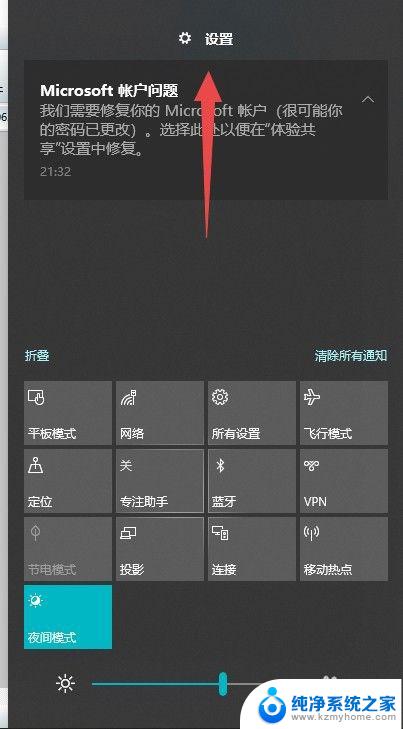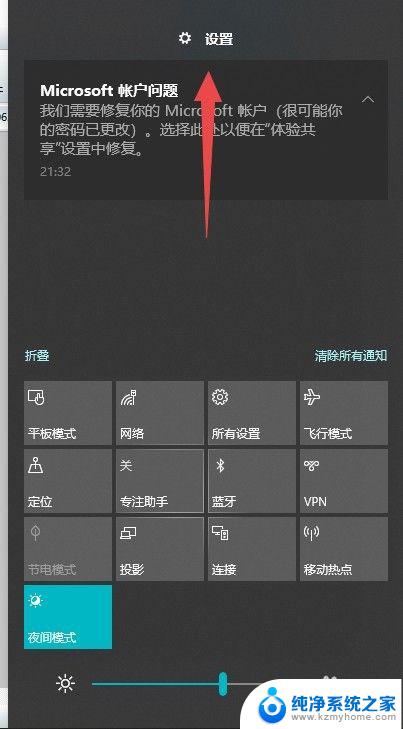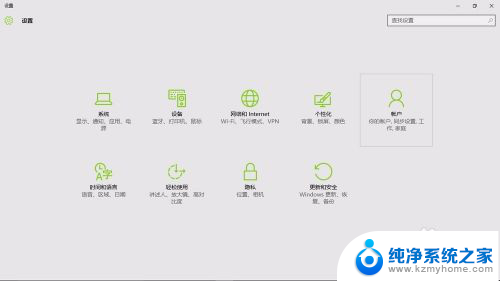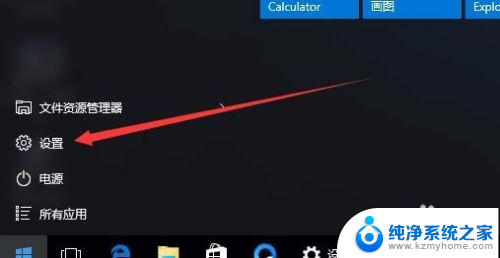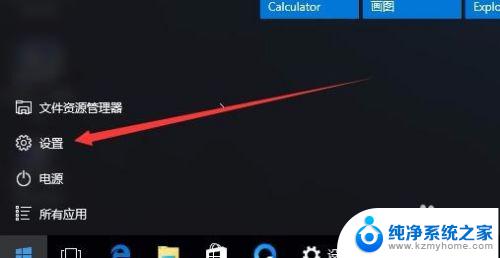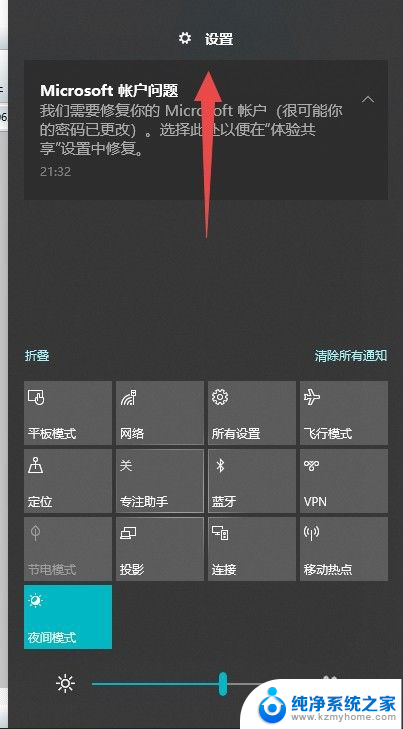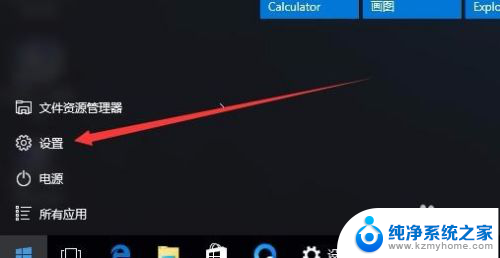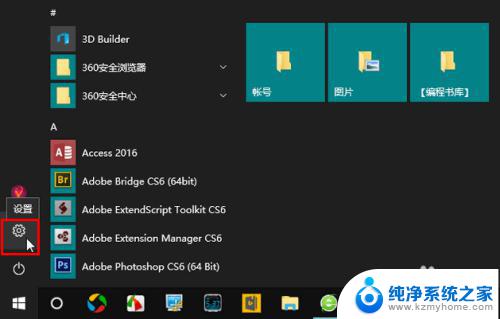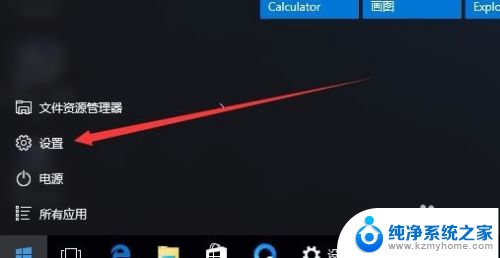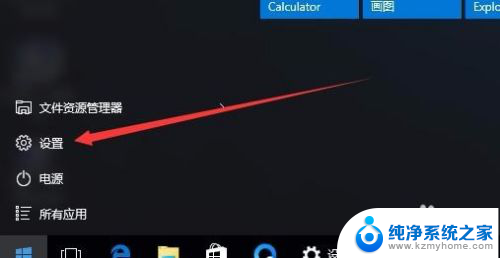windows10锁屏键 Win10系统如何设置锁屏密码
更新时间:2023-12-19 16:58:03作者:xiaoliu
Windows10系统是目前广泛使用的操作系统之一,其锁屏功能在保护用户隐私和安全方面起着重要的作用,许多用户对于如何设置锁屏密码存在困惑。在本文中我们将介绍Windows10系统如何设置锁屏密码,以帮助用户更好地保护个人信息和数据安全。通过简单的步骤和清晰的指导,用户可以轻松设置自己独特的锁屏密码,确保只有授权用户可以访问其计算机。无论是个人使用还是在公共场合,设置锁屏密码都是非常重要的一步,让我们一起来了解吧!
方法如下:
1.在Win系统里点击开始菜单,在弹出菜单里可以看到用户账户名,如下图所示。
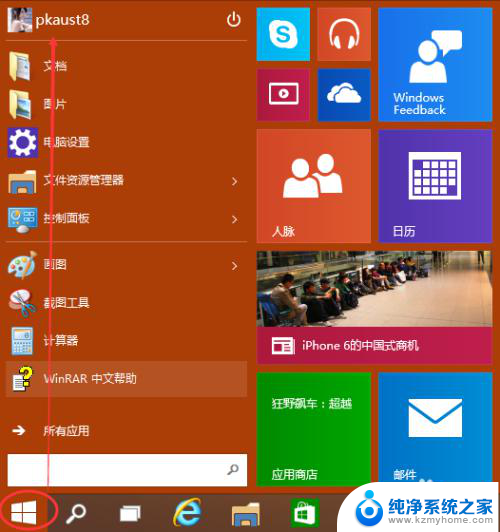
2.点击用户账户名,选择弹出菜单里的锁屏,如下图所示。
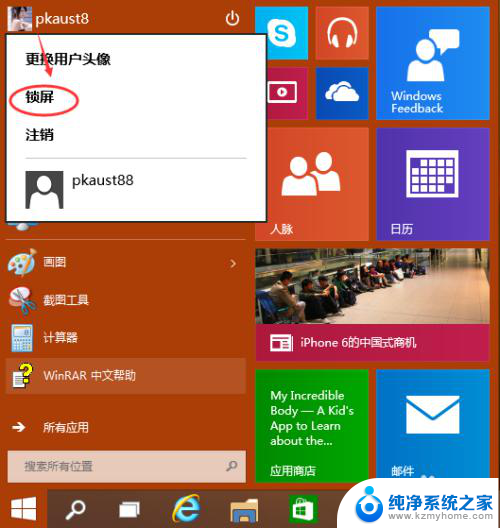
3.点击锁屏后,Win10系统就会进入锁屏状态,如下图所示。

4.在系统锁屏状态的时候,动下鼠标就可以进入登录界面了。在这里可以看到Win10系统是锁屏的,如下图所示。
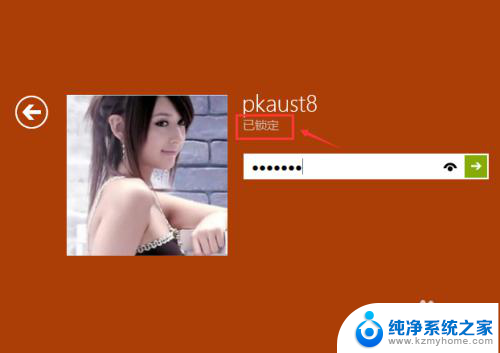
以上是关于Windows 10 锁屏键的全部内容,如果您遇到这种情况,可以按照以上方法进行解决,希望这些方法能对大家有所帮助。